最近のスマホのカメラってものすごくキレイに撮れますよね。
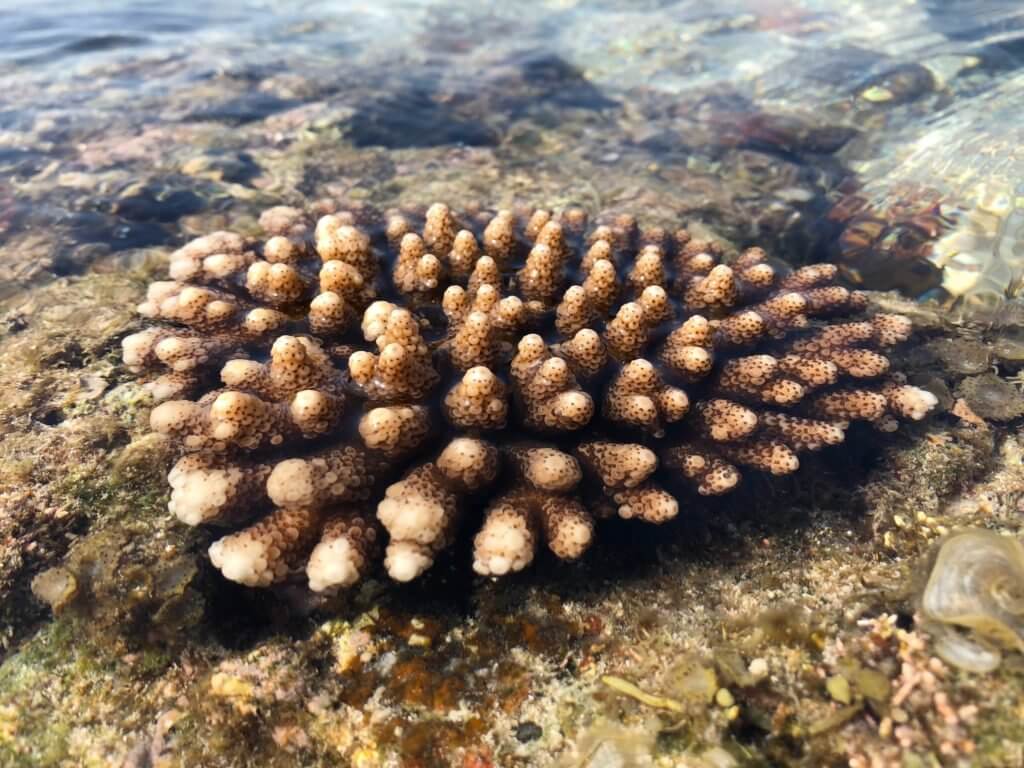
沖縄に移住してからというもの、
サンゴなどの海の生き物を、スマホのカメラで撮影するのにハマっている北山。
 北山 羊輔
北山 羊輔
と、常々思っていたのですが、
先日、『スマホ用の防水ケース』なるものが存在している事を知り、
水中での写真撮影に使えるかもと思いたち購入しました。
と、いうことで今回は、
北山が沖縄の海で防水スマホケースを実際に使用した様子を時系列でまとめつつ、
- 防水ケースを使った水中撮影はどれくらいのレベルまで可能か
- 実際に使ってみて分かった撮影のコツ・注意点
Contents
使用した防水ケースとスマホ

Anker 完全防水ケース_IPX8規格ドライバッグ

Amazonで検索してみると、多くの商品があり悩んだのですが、
- 最大6インチの大型スマホに対応している
- 本体が浮く仕様である(珍しいらしい)
- 値段が1000円未満(購入時)と安い
- 大正義『Anker』の商品である
などの理由からAnkerのドライパックをチョイスしました。
大切なスマホの命運を握るわけですから、保証と信頼を重視。
Anker製品の品質の安定感と、「18ヶ月保証」に代表されるアフターサービスの良さには、個人的に強い信頼があります。
iPhone8Plus

背面カメラは1,200万画素と並ですが、F1.8の明るさが素敵な8Plus。
5.5インチと大柄である分、バッテリー容量が2,675mAhとたっぷりなので、
長時間カメラを起動し続ける必要がある水中撮影でも安心です。
Apple公式でも液体による損傷は完全に保証の対象外としています。
事前に行った準備・設定
ケースの防水試験

ケースの説明書に
ケースに乾燥したタオルを入れて密封し5分間水につけて防水試験をしてね
みたいな事が書いてあったので、ちゃんとテストを行いました。

浮いてちゃ意味ないよなーと思い、ダンベル乗っけて半日ほど浴槽の中に浸けおきましたが、浸水は全くありませんでした。
初期不良や経年劣化など無いとは言い切れないので、こういったテストはしっかりやったほうが良さげです。
タッチIDとパスコードをオフに設定
ケースの上からでもタッチパネルは動作するものの、
指紋認証はできないようだったので、一時的に解除することに。
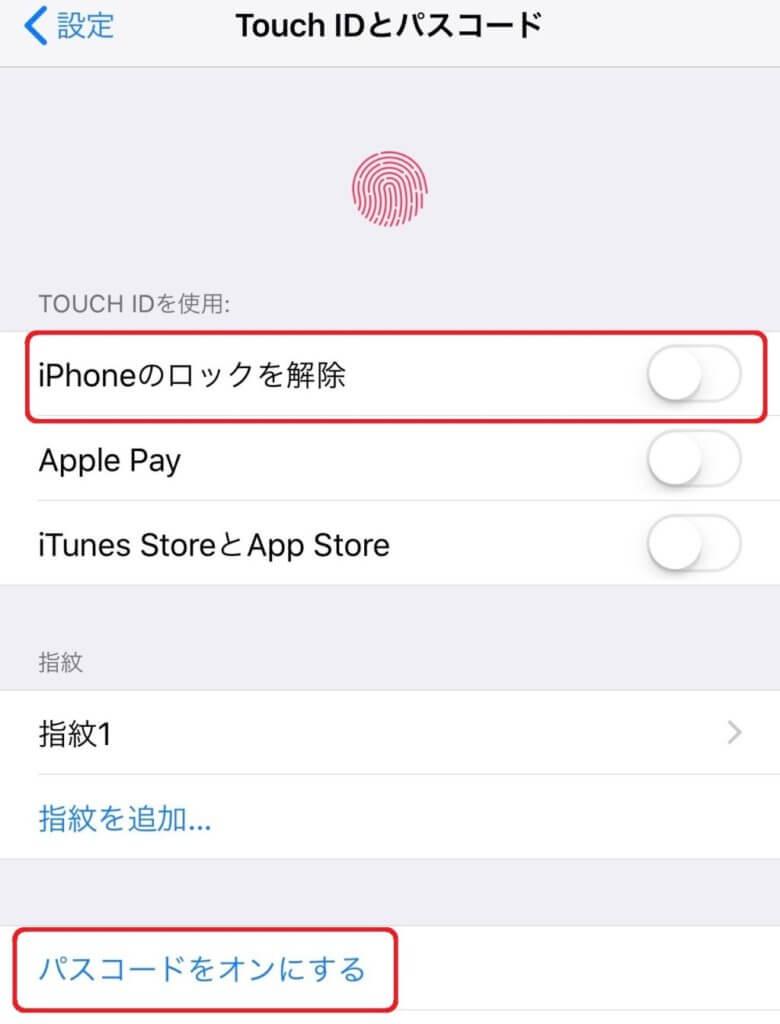
iPhoneホームから【設定】→【TouchIDとパスコード】を開き、
【Touch IDを使用】の【iPhoneのロックを解除】という項目をオフに、
ついで、パスコード認証自体も面倒そうなのでオフにしておきました。
実際に海で使用してみた

さっそく、近くの海でシュノーケリングしながら使用してみることに。

6月某日の午後2時、南風ほんのりで天気も良好です。
初めての水中撮影ということで、流れの弱いポイントを選びました。
クマノミ親子が2世帯おり、運が良ければウミガメも回遊してきます。
いざ入水

さぁ、いよいよ入水です。
はじめは「電子機器を水中につける」という行為に若干ビビりましたが、すぐに慣れました。
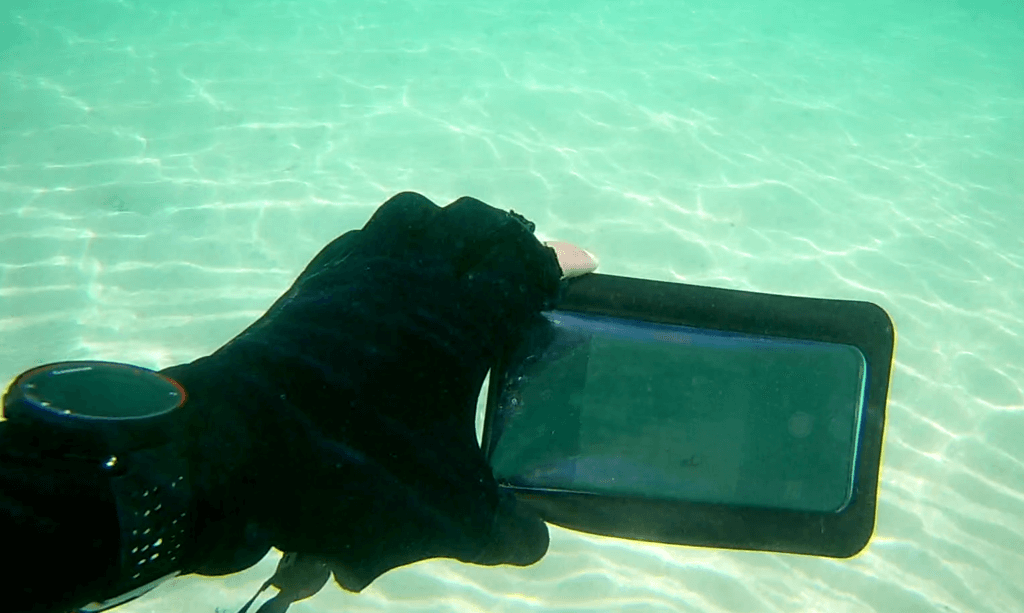
フローティング仕様が逆に扱いにくいんじゃないかと少し心配していたのですが、
片手で安定させられる程度の浮力で、撮影には影響ありませんでした。
タッチパネルが制御できない問題
使い始めてすぐに深刻な問題に気がつきました。

このように、水圧によって透明シート部分が画面に「びたーっ」と張り付いてしまうので、
タッチパネルが反応しなかったり、誤爆して勝手にカメラアプリを閉じてしまったりと、まともに撮影ができない状況に陥ってしましました。なにこれ聞いてない。
ケースに空気を入れるとマシになる
20分くらい色々と試行錯誤してみた結果、この問題は
ケース内に少し多めに空気を入れることでかなり改善しました。
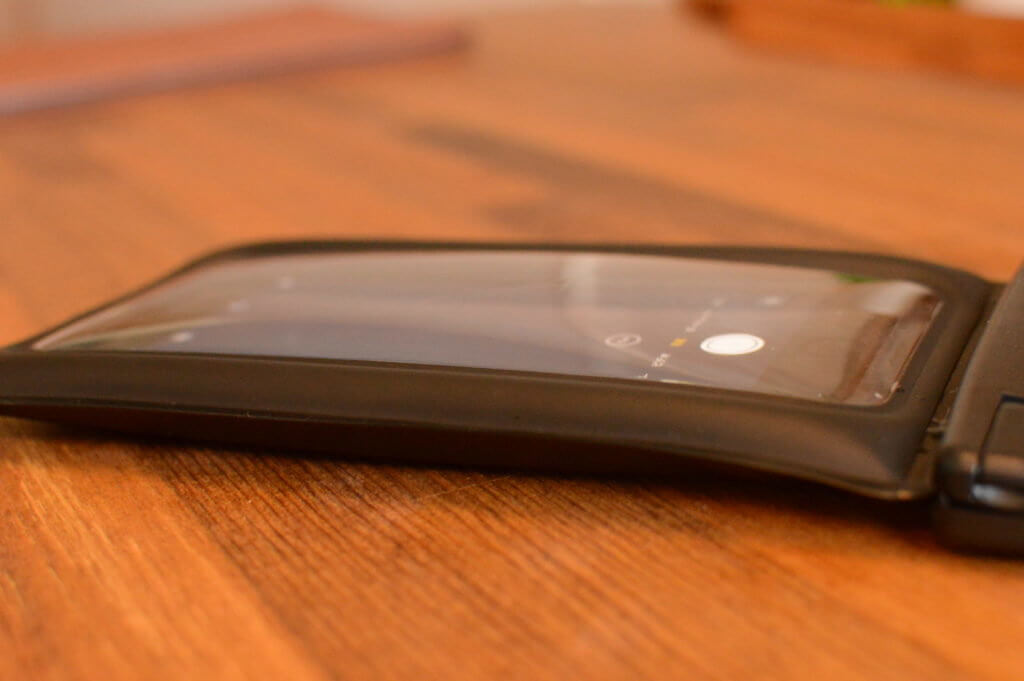
防水ケースをロックする際に開け口を大きく広げて素早く封入したり、直接少し息を吹き込むなどして、
ケースの透明シートと画面との間に空間を作ることでタッチパネルが完全ではありませんが正常に動作するようになり、画面操作がかなり楽になりました。
ただし空気を入れすぎると指圧や水圧でケース内部に負担がかかりそうので、ほどほどにした方が良さそうです。
シャッターは音量ボタンで

これ、すっかり忘れていて途中で思い出したのですが、
iPhoneの場合は、カメラアプリを起動している場合に限り、
本体側面の音量ボタンを押すことでシャッターを切ることができます。
androidスマホの場合もカメラアプリの設定でキーの割り当てることができる場合が多いようですので、設定しておくと便利かと思います。
参考 Androidをご使用の方へelecom.co.jp こちらelecomさんの自撮り棒のマニュアルの一部なのですが、androidの機種別設定法が記されていますのでご参考までに。
全然ピントが合わない問題
さっそくまともに撮影ができるようになったので、
僕のTwitterではお馴染みのカクレクマノミ親子を撮影してみたのですが、

これがもうビックリするほどピンボケしています。裸眼かな?
画面をタッチしてオートフォーカスを作動させても、なぜかピントが合いません。
後で調べてみると、防水ケースを使ったスマホでの水中撮影においては、
- そもそも水中で画面をタッチするのが困難
- 屈折率の違いから、距離によってはオートフォーカスがド外れする
- 水中だとカメラの固定も難しいのでブレで余計にボヤける
マニュアルでフォーカスの調整ができない以上、水中撮影は向いてないんですね。
ちょっぴり分かったピント合わせのコツ

2時間くらい試行錯誤をして撮影しまくった結果、
以下の手順で撮影する事で、ある程度ピントの合った写真を撮れるようになりました。
- 画角内の色々なポイントで毎回オートフォーカスを作動させて撮りまくる
- ピントが合った手応えがあったら、同じ箇所を指定してAE/AFロック
- 被写体とカメラの距離を変えたりしつつピントを微調整する

『AE/AFロック』はiPhoneのカメラプリ起動中に、フォーカスを合わせたい任意のポイントに合わせて画面を長押しすることで、そのポイントに適した露出とフォーカスを固定することができる機能。覚えておくとわりと便利です。
まぁ、あえて細かいことを抜きにすれば、
一番のコツは『たくさん撮ること』でしょうか。

100枚以上撮影し続けた男の姿に、お母さんニモもこの呆れ顔。
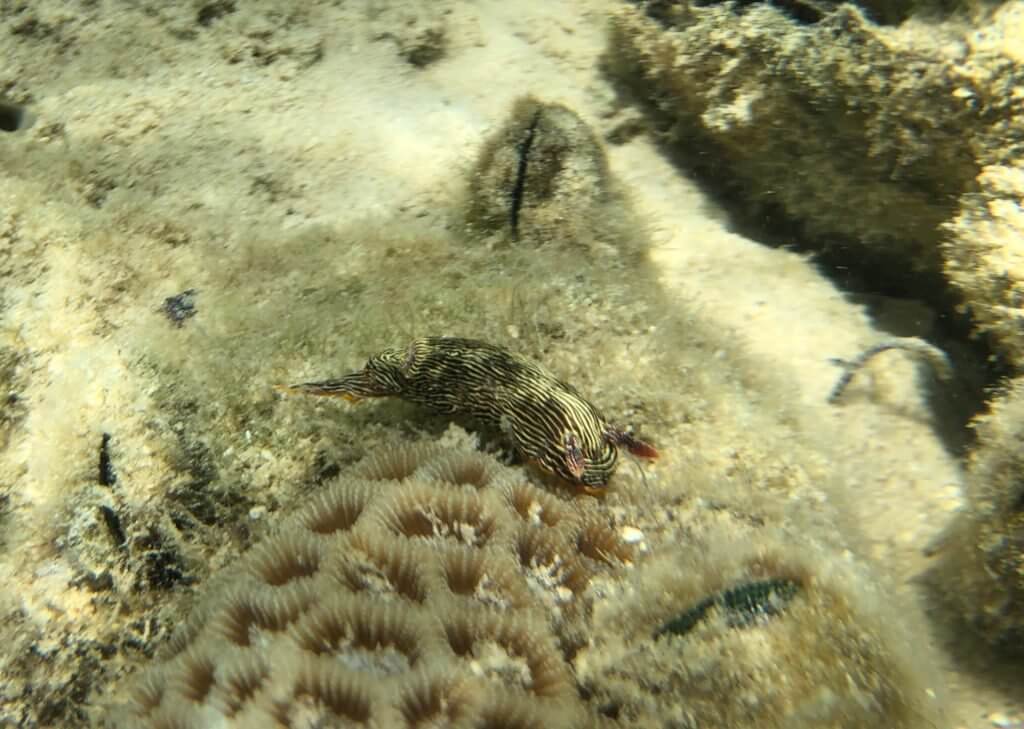
種類が分からないウミウシ。
被写体が小さくて近いほど、フォーカスをとるのが難しく感じました。

ひたすら追いかけ回した『ツノダシ』
動画撮影がすごくいい感じ
そんな経緯で写真撮影の難しさに意気消沈の僕でしたが、
試しに動画を撮ってみてビックリ。
iPhoneの動画撮影の詳しい仕様は分からないのですが、短い間隔でオートフォーカスが効いているようで、ピントもある程度合い続けています。
アップする過程で画質が落ちてしまったのですが、4k+60fpsで見るとなかなかのものでした。
GoProなどのようなアクションカメラの被写界深度の深いレンズとは違い、iPhoneのF1.8レンズで撮影された動画は立体感があり明るく、まるで一眼レフ+単焦点レンズで撮ったような奥行きのある動画が撮影できます。わりとマジですごい
スマホでの水中撮影の真価、ここに見つけたり。
結論
防水ケースの性能は問題なし

特に防水性については正直不安だったのですが、
実際に使用してみると防水性・使い勝手ともに大きな不満はなく、1000円前後という価格を考えると、十分にコストに見合った性能であると言えるでしょう。
今回はAnkerのケースだけを使用してのレビューですが、低価格帯の商品ではほとんどが同じ素材・機構を使用しているため、使い勝手や品質に大きな差はないように思います。
水中撮影は写真より動画がオススメ
ここまでも述べてきた通り、
水中での写真撮影は想像以上に難しいものでした。

それに対して動画モードでの撮影は、非常に簡単かつ奥行きのある画質が期待できるため、
動画モードで使用しつつ、静止画として保存したい箇所があれば動画からキャプチャーするといった使い方がオススメです。
特に川や海での撮影の場合は、生き物のアクションなどにより『突然のシャッターチャンス』が訪れることも多々あり、それに対応できるという点においても有用です。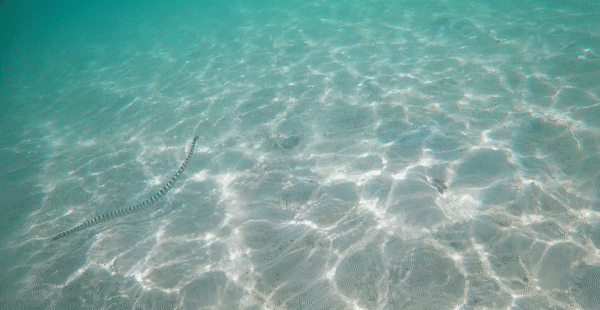
レアイベント『ウミヘビの息継ぎ』も撮影できました。
スマホのポテンシャルを活かせる

高性能なカメラを搭載したスマートフォンを、誰もが当たり前にように使用している昨今。
そんなスマホカメラの性能を、1000円程度の予算で水中でも発揮できるようにするという点においては、
スマホ防水ケースはコスパに優れた夢のある商品と言えるでしょう。
 沖縄の海で激安の4Kアクションカメラを試してみる MUSON-MC2レビューとGoProとの比較
沖縄の海で激安の4Kアクションカメラを試してみる MUSON-MC2レビューとGoProとの比較 僕自身、普段からGoProやMusonなどのアクションカメラも使用しているのですが、
特に近い被写体を撮るのであれば、
『スマホ+防水ケースの方が奥行きのある良い動画が撮れる』ことを今回身をもって実感しました。
価格が安く扱いもシンプルなので、子どもたちでも遊べそうですね。
スマホをお持ちで水中写真に興味をお持ちの方、この夏ぜひお試しください。